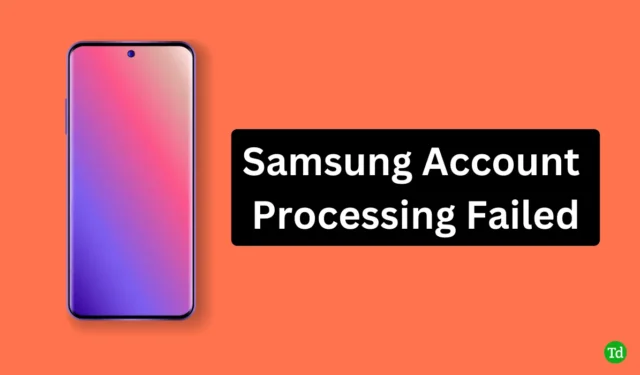
Samsung is een toonaangevend merk in de mobiele industrie en het bezitten van een Samsung-apparaat is altijd een bevredigende ervaring. Helaas kan het genot worden overschaduwd wanneer u wordt geconfronteerd met problemen zoals de Samsung-account-aanmeldfout.
Talrijke gebruikers, net als u, hebben te maken met dit ongemak op hun Samsung-smartphones. Er zijn verschillende factoren die dit probleem kunnen veroorzaken. Een Samsung-account is essentieel voor toegang tot het volledige scala aan services binnen het Samsung-ecosysteem, waaronder Samsung Pay en andere unieke functionaliteiten.
Als u deze functies niet kunt gebruiken vanwege een aanmeldingsfout, hoeft u zich geen zorgen te maken. We hebben een uitgebreide handleiding samengesteld over hoe u de fout Samsung-accountverwerking mislukte aanmelding kunt oplossen .
Het oplossen van de fout ‘Aanmelden bij verwerking Samsung-account mislukt’
Omgaan met technische problemen op welk apparaat dan ook is nooit prettig. Gelukkig zijn er waar problemen zijn ook oplossingen. Hier zijn verschillende strategieën die u kunt gebruiken om Samsung-aanmeldfouten te verhelpen.
1. Plaats de SIM-kaart opnieuw

Als uw apparaat moeite heeft met het herkennen van de SIM-kaart, kan dit leiden tot aanmeldingsproblemen. Om dit op te lossen, kunt u proberen de SIM-kaart te verwijderen en opnieuw te plaatsen om mogelijk een solide netwerkverbinding te herstellen.
Een alternatieve aanpak is om te proberen in te loggen zonder een SIM-kaart, met behulp van andere internetverbindingen. Als uw apparaat meerdere SIM-kaarten ondersteunt, overweeg dan om de kaart te wisselen naar een andere sleuf om te testen.
2. Start uw Samsung-apparaat opnieuw op
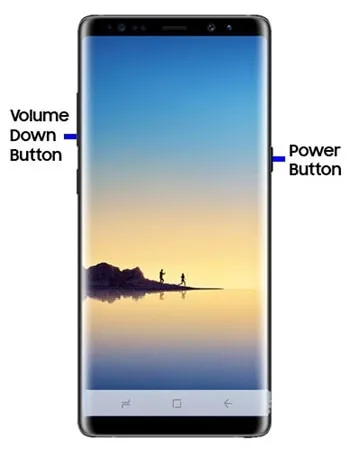
Een simpele reboot kan opmerkelijk effectief zijn bij het oplossen van een reeks problemen. Het is een van de gemakkelijkste methoden om kleine bugs en softwareproblemen op te lossen. Ik heb zelf soortgelijke problemen op mijn telefoon ondervonden, maar een snelle reboot herstelt vaak de normale werking.
Probeer uw Samsung-smartphone opnieuw op te starten. Dit ververst uw apparaat met voldoende RAM en een verbeterde netwerkverbinding, wat kan helpen de aanmeldingsproblemen te verhelpen.
3. Wis de cache van Galaxy-applicaties
Hoewel caches nuttig zijn voor het bewaren van uw voorkeuren en activiteit binnen apps, kan een corrupte cache leiden tot verschillende problemen. Daarom is het wissen van de cache een haalbare oplossing.
- Start de app Instellingen .
- Ga naar de Applicatiebeheerder.
- Selecteer Galaxy Apps en kies vervolgens Opslag .
- Klik ten slotte op Cache wissen.
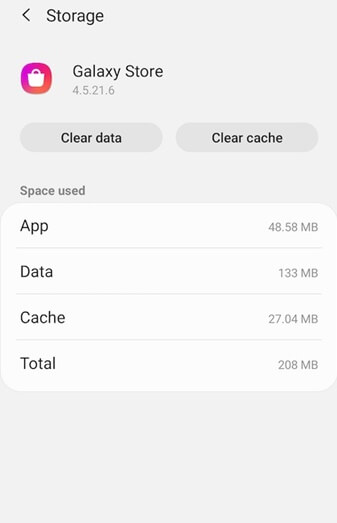
Controleer of het aanmeldprobleem zich blijft voordoen nadat u de cache hebt gewist.
4. Controleer uw Samsung-accountgegevens en werk uw wachtwoord bij
Het invoeren van onjuiste accountgegevens kan leiden tot ondertekeningsproblemen. Zorg er altijd voor dat uw gebruikersnaam en wachtwoord correct zijn. Wanneer u deze gegevens correct hebt, kunt u de Samsung Galaxy-app openen.
Overweeg om het wachtwoord van uw Samsung-account te wijzigen als preventieve maatregel tegen ongeautoriseerde toegang. Kies een sterk wachtwoord en vergeet niet om de beveiliging ervan te controleren. Probeer vervolgens opnieuw in te loggen op uw Samsung-account.
5. Correcte datum- en tijdinstellingen
Onjuiste datum- en tijdinstellingen kunnen aanmeldingsfouten met uw Samsung-account veroorzaken. Volg deze stappen om uw datum en tijd automatisch op de juiste configuratie in te stellen:
- Open de applicatie Instellingen en klik vervolgens op Algemeen beheer.
- Selecteer datum en tijd.
- Schakel de schakelaar voor Automatische datum en tijd in .
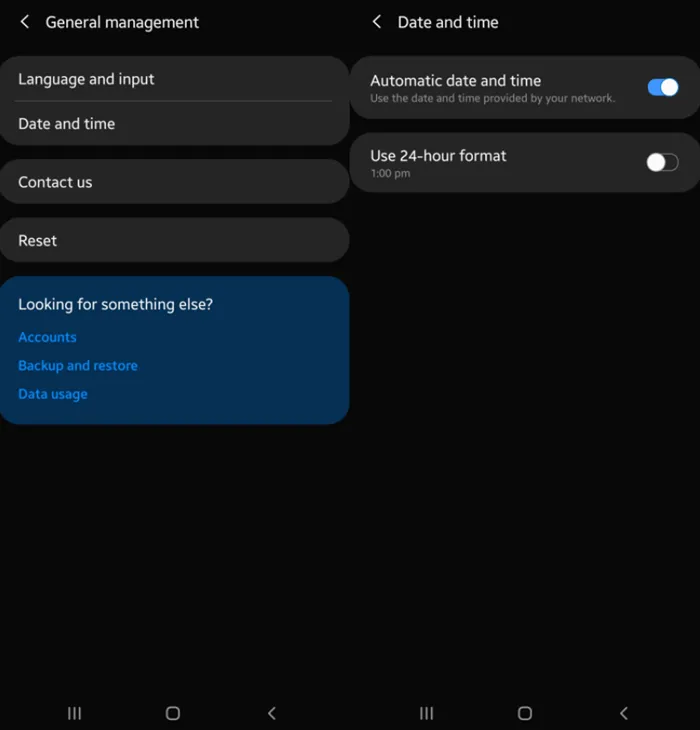
6. Schakel ontwikkelaarsopties uit
Veel Android-gebruikers zijn zich niet bewust van de instellingen die beschikbaar zijn via de ontwikkelaarsopties, die de app-prestaties en het apparaatgedrag kunnen verbeteren. Als deze optie echter onbedoeld is ingeschakeld, volgt u deze stappen om deze uit te schakelen.
- Open de app Instellingen .
- Ga naar Ontwikkelaarsopties.
- Zet de schakelaar op Uit om deze functie uit te schakelen.
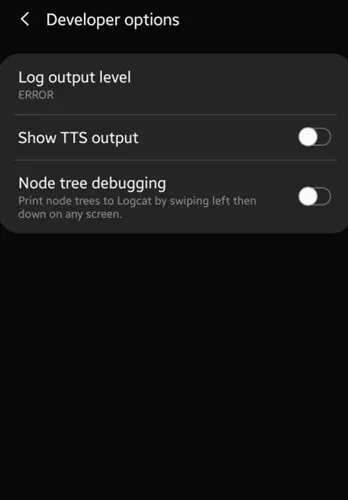
7. Schakel over naar een ander netwerk
Soms kunnen bepaalde websites en applicaties ontoegankelijk worden terwijl u verbonden bent met hetzelfde netwerk. Dit kan een andere bijdragende factor zijn aan uw aanmeldingsproblemen.
Het probleem met aanmelden bij uw Samsung-account kan mogelijk worden opgelost door over te stappen op een andere internetverbinding.
8. Achtergrondtoepassingen beëindigen
Problemen kunnen ontstaan door interferentie van apps die eerder zijn gedownload. Het beëindigen van hun achtergrondactiviteit kan het probleem verhelpen.
- Ga naar Instellingen > Apps Manager.
- Selecteer een app die mogelijk problemen oplevert en klik erop.
- Klik op Forceer stop en start uw apparaat opnieuw op.
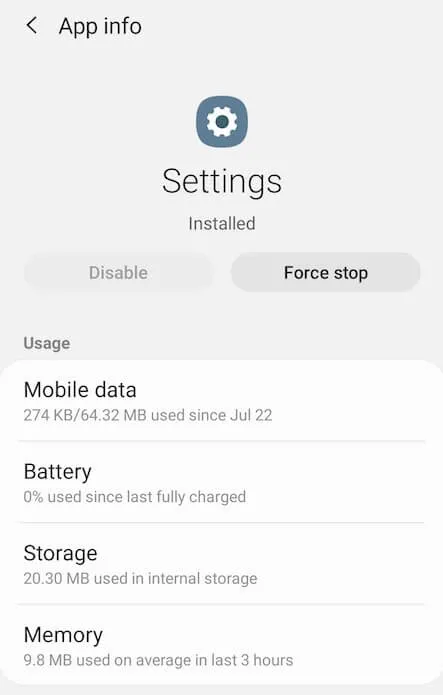
9. Reset het apparaat
Het kan frustrerend zijn om hardnekkige problemen op je smartphone te hebben. Als geen van de bovengenoemde oplossingen je probleem oplost, is het mogelijk nodig om het apparaat te resetten.
Als uw telefoon belangrijke gegevens bevat, zorg er dan voor dat u eerst een back-up maakt. Na het maken van een back-up, gaat u verder met het resetten van uw apparaat. Een fabrieksreset is een drastischer maatregel, maar u kunt ook kiezen voor een eenvoudigere reset. Hieronder staan de stappen om een fabrieksreset te starten:
- Open de app Instellingen .
- Zoek naar Fabrieksinstellingen herstellen en tik erop.
- Druk op Reset om de actie te bevestigen. (Lees de instructies zorgvuldig door)
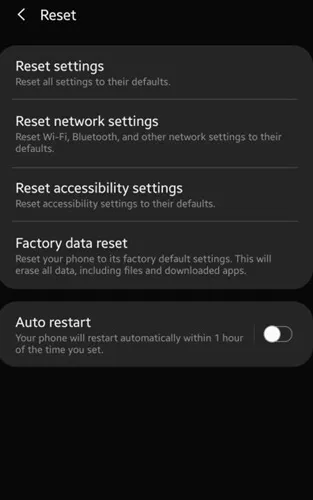
Conclusie
Deze gids biedt oplossingen om de fout ‘Samsung account processing failed sign-in’ te verhelpen. De hier beschreven methoden kunnen u helpen dit frustrerende probleem op te lossen. Mocht u na het proberen van deze oplossingen nog steeds problemen ondervinden, deel dan gerust uw ervaring in de reacties.
Beeldcredits: Techdator.net




Geef een reactie